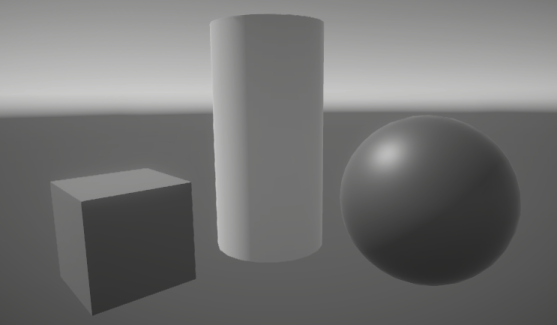在 URP 中创建低代码自定义后期处理效果
此页面上的示例展示了如何使用全屏渲染通道渲染器特性来创建一个灰度自定义后期处理在图像显示在屏幕上之前,通过应用滤镜和效果来改进产品视觉效果的过程。您可以使用后期处理效果来模拟物理相机和胶片属性,例如 Bloom 和景深。 更多信息 后期处理,后期处理,后期处理
参见 词汇表效果。
有关全屏渲染通道渲染器特性的更多信息,请参阅全屏通道渲染器特性参考。
先决条件
此示例需要以下内容
安装了 URP 包的 Unity 项目。
可脚本化渲染管线设置属性指的是一个 URP 资产(项目设置 > 图形 > 可脚本化渲染管线设置)。
创建全屏着色器图
您必须创建一个全屏着色器在 GPU 上运行的程序。 更多信息
参见 词汇表图来创建自定义后期处理效果。
在您的项目中创建一个新的着色器图。为此,在项目窗口中右键单击,然后选择创建 > 着色器图 > URP > 全屏着色器图。
添加一个URP 样本缓冲区节点。为此,在着色器图窗口中右键单击,然后选择创建节点。然后找到并选择URP 样本缓冲区。
在URP 样本缓冲区节点的源缓冲区下拉菜单中,选择BlitSource。
添加一个向量 3节点。
- 为向量 3节点分配以下值
- X = 0.2126
- Y = 0.7152
- Z = 0.0722
添加一个点积节点。
-
按如下所示连接节点。
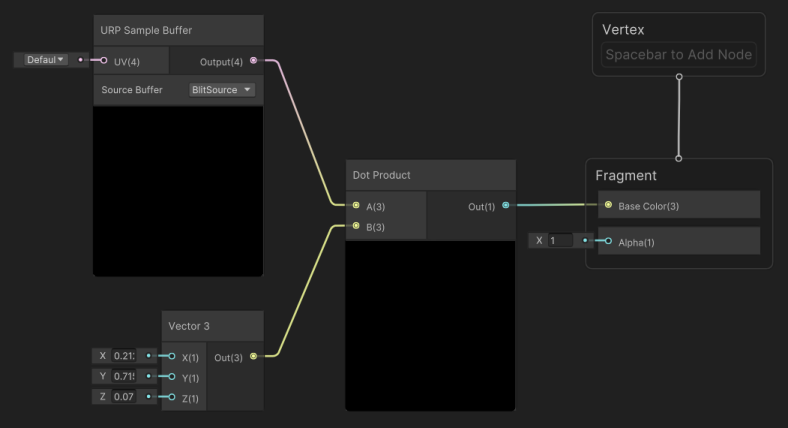
连接了所有节点的灰度全屏着色器图。 节点 连接 URP 样本缓冲区 输出到点积 A 向量 3 输出到点积 B 点积 输出到片段基础颜色 保存您的着色器图。
在您的项目中创建一个新的材质。为此,在项目窗口中右键单击,然后选择创建 > 材质。
将着色器图着色器应用于材质。为此,在检查器中打开材质,然后选择着色器 > 着色器图,然后选择您在上一步中创建的着色器图。
在全屏通道渲染器特性中使用材质
创建兼容的着色器图和材质后,您可以将该材质与全屏通道渲染器特性一起使用,以创建自定义后期处理效果。
-
选择您项目的通用渲染器。
如果您使用通用 3D模板创建了项目,则可以在以下项目文件夹中找到通用渲染器:Assets > Settings。
在检查器一个 Unity 窗口,显示有关当前选定游戏对象、资产或项目设置的信息,允许您检查和编辑值。 更多信息
参见 词汇表中,单击添加渲染器特性,然后选择全屏通道渲染器特性。有关添加渲染器特性的更多信息,请参阅如何将渲染器特性添加到渲染器。将通道材质字段设置为您使用全屏着色器图创建的材质。
将注入点设置为渲染后后期处理。
将需求设置为颜色。
您现在应该在场景场景包含游戏环境和菜单。将每个唯一的场景文件视为唯一的关卡。在每个场景中,您放置环境、障碍物和装饰,本质上是设计和构建游戏的各个部分。 更多信息
参见 词汇表视图和游戏视图中注意到效果。